Como adicionar downloads de e-books no WordPress
Publicados: 2022-03-31Deseja adicionar downloads de e-books ao seu site WordPress?
O WordPress facilita o upload de seus arquivos de e-book em formato PDF e os disponibiliza para download. Você também pode vender e-books ou usá-los para obter mais assinantes de e-mail.
Neste artigo, mostraremos como adicionar downloads de e-books no WordPress e como aproveitar ao máximo seus e-books.
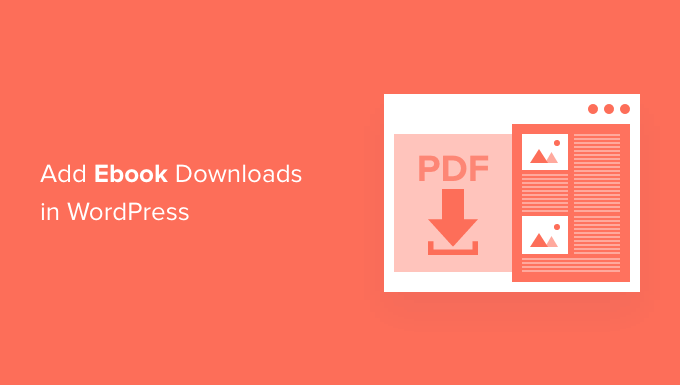
Abordaremos alguns métodos diferentes, então basta clicar nos links abaixo para ir para a seção que você precisa:
Método 1. Downloads diretos de e-books em postagens do WordPress
Com este método, você pode oferecer seu ebook como um download gratuito usando o bloco de arquivos do WordPress. Este bloco pode até exibir o conteúdo do seu ebook diretamente na postagem ou página do WordPress.
Primeiro você precisa editar o post ou página onde deseja adicionar o download do seu ebook. Você pode então encontrar o local onde deseja exibir seu ebook e clicar no ícone + para adicionar um novo bloco.
No pop-up que aparece, digite Arquivo para encontrar o bloco certo.
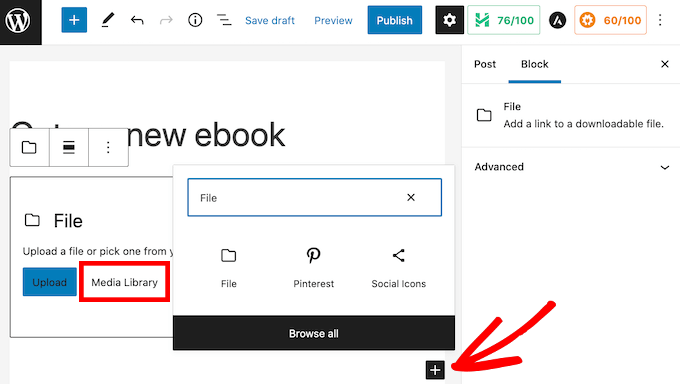
Depois de clicar no bloco Arquivo, ele adicionará o bloco à sua página.
No bloco Arquivo, clique no botão Biblioteca de mídia e um pop-up aparecerá.
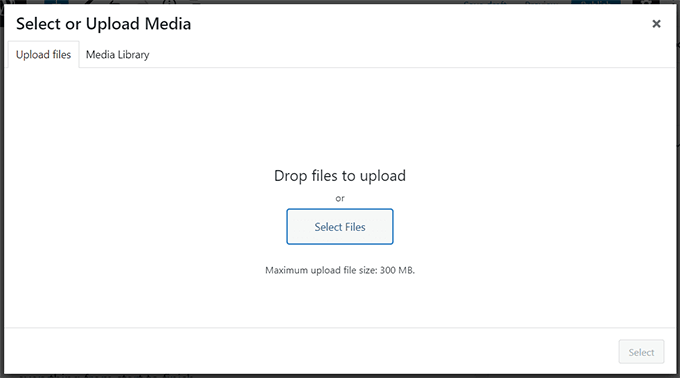
Agora você pode selecionar seu arquivo de e-book ou arrastar e soltar o arquivo para carregá-lo.
Por padrão, o bloco Arquivo exibe o conteúdo do seu ebook em um pequeno visualizador de PDF.
Ele também possui controles que os visitantes podem usar para percorrer seu ebook, baixar o arquivo ou até imprimir seu ebook.
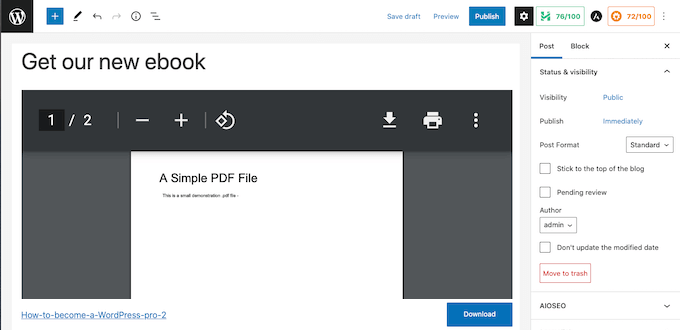
Às vezes, você pode não querer exibir uma visualização. Por exemplo, seu e-book pode ocupar muitas páginas ou ter imagens que você deseja que os visitantes vejam em tela cheia.
Se você não quiser incluir uma visualização, poderá encontrar as configurações de PDF na barra lateral direita do editor de conteúdo. Você pode clicar para expandir esta seção e desativar o controle deslizante 'Mostrar incorporação inline'.
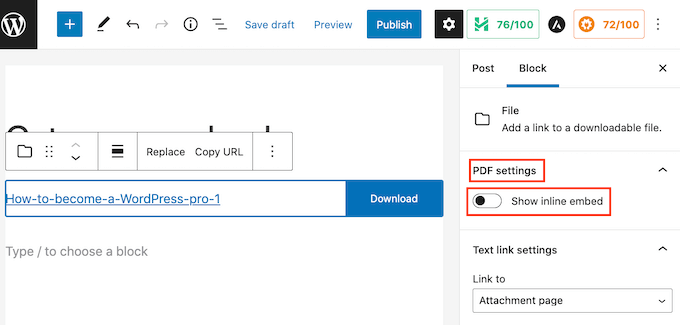
O WordPress agora removerá a visualização e exibirá apenas um botão Download e um link.
Os visitantes podem baixar este arquivo em seu computador local clicando no botão azul Download, ou abrir este e-book em uma nova guia, clicando no link.
Se preferir, você pode remover o botão Download. Para removê-lo, primeiro clique na seção 'Configurações do botão de download' na barra lateral do WordPress.
Você pode clicar no controle deslizante 'Mostrar botão de download' para desativar essa configuração.
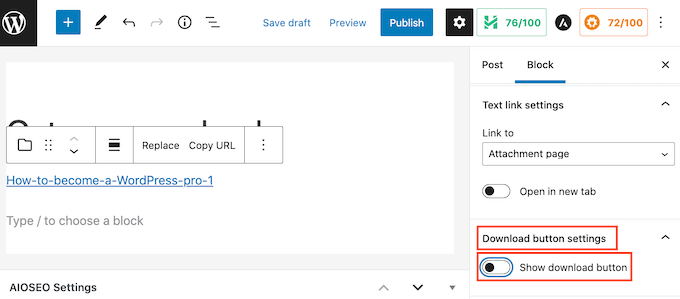
Sem o botão de download, os visitantes ainda podem baixar o arquivo manualmente, mas teriam que iniciar seu e-book em uma nova guia primeiro para encontrar a opção de download.
Conforme você faz alterações em seu bloco de arquivos, você pode ver como ele aparecerá para os visitantes clicando no botão Visualizar na parte superior da tela.
Quando estiver satisfeito com seu bloco de arquivo, você pode querer adicionar mais blocos. Por exemplo, você pode escrever algum texto de apoio ou adicionar um botão de chamada para ação para incentivar os visitantes a baixar seu e-book.
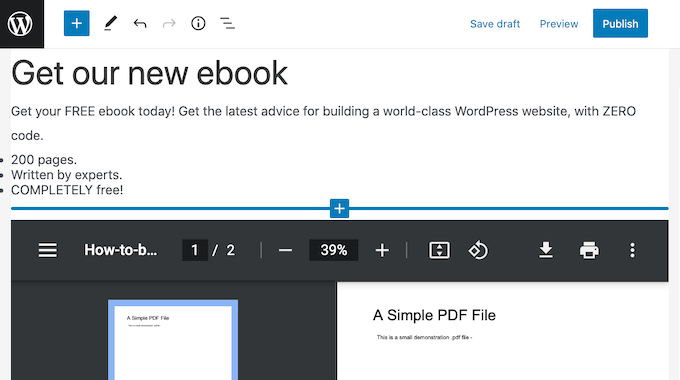
Quando estiver pronto, não se esqueça de ativar suas alterações clicando no botão Atualizar ou Publicar na parte superior da tela.
É isso! Agora você adicionou com sucesso o download do seu e-book em uma postagem do WordPress. Agora você pode visitar seu site para vê-lo em ação.
Nota : Deseja que seus visitantes possam pesquisar o conteúdo do seu e-book em seu site? O WordPress não faz isso por padrão, então escrevemos um guia sobre como adicionar indexação e pesquisa de PDF no WordPress.
Método 2. Use os downloads de e-books para obter mais assinantes
Carregar seu e-book usando o bloco Arquivo é uma maneira fácil de oferecer ótimo conteúdo gratuitamente.
No entanto, se você estiver usando seu e-book para aumentar sua lista de e-mail ou capturar leads, certifique-se de que seus visitantes não possam acessar o e-book até que compartilhem seu endereço de e-mail.
Para configurar isso, você precisará do OptinMonster. É o melhor plugin de geração de leads para WordPress.
Usando este plugin, você pode criar formulários opt in de alta conversão sem contratar um desenvolvedor. Nós o usamos no WPBeginner e aumentamos nossas conversões em mais de 600% apenas com este plugin.
O OptinMonster também vem com muitos modelos prontos que você pode usar para criar pop-ups de alta conversão.
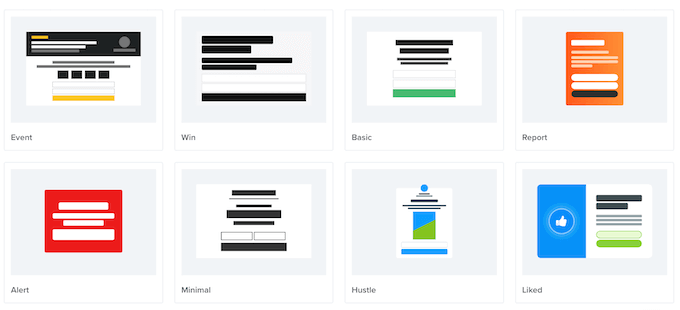
Você pode usar esses pop-ups para solicitar aos visitantes que executem uma ação antes de enviá-los para o download do e-book. Essa técnica de marketing às vezes é chamada de oferecer iscas digitais.
Basicamente, você oferece conteúdo de bônus gratuito para seus visitantes em troca de uma pequena ação, como se inscrever em sua lista de e-mails.
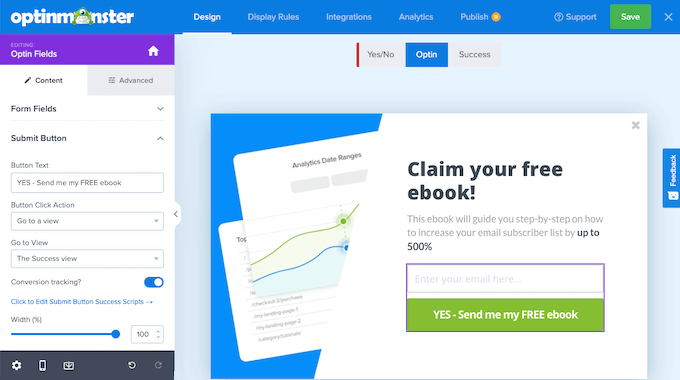
É uma vitória para ambas as partes. Você obtém um novo lead ou assinante e seus usuários recebem um e-book gratuito.
Para obter instruções detalhadas, consulte nosso guia passo a passo sobre como adicionar atualizações de conteúdo no WordPress.
Método 3. Venda downloads de e-books no WordPress usando downloads digitais fáceis
Existem muitas maneiras diferentes de ganhar dinheiro com seu site WordPress. Uma opção é vender produtos digitais, como e-books.

Para vender e-books, você precisará de um plugin.
Recomendamos o Easy Digital Downloads, um dos melhores plugins de comércio eletrônico para WordPress. Este plugin amigável para iniciantes torna super fácil vender qualquer tipo de produto digital, incluindo e-books.
Primeiro, você precisará instalar e ativar o plug-in Easy Digital Downloads. Você pode seguir nosso tutorial sobre como instalar um plugin WordPress.
Após a ativação, a primeira tarefa é adicionar seu ebook como um novo produto. Para começar, vá para Downloads » Adicionar novo .
Nesta página, digite um nome para o seu e-book no campo 'Digite o nome do download aqui'. Geralmente será o título do livro, mas pode ser o que você quiser.
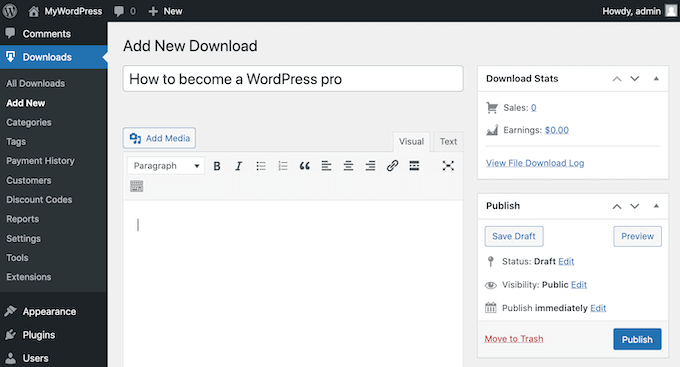
Em seguida, digite uma descrição para o seu e-book na seção principal do editor de postagem. Pode ser um discurso de vendas que você escreveu para promover seu livro ou você pode usar a sinopse ou o resumo do livro.
Para ajudar os visitantes a descobrir seu e-book, você pode criar algumas categorias e tags. Você pode adicionar essas informações nas seções Categorias de download e Tags de download.
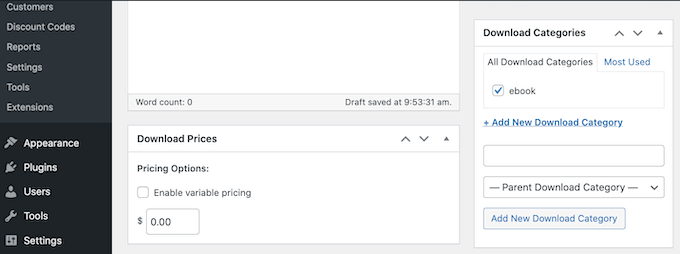
Depois disso, role para baixo até a seção Preços de download.
Aqui você pode definir um preço para o seu e-book.
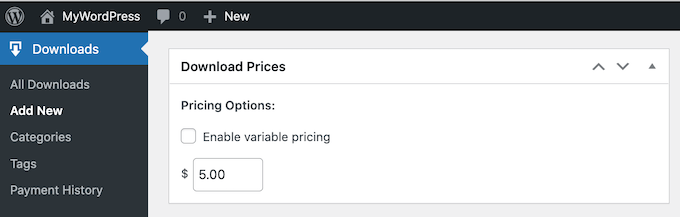
O Easy Digital Downloads também oferece suporte a preços variáveis. Você pode usar preços variáveis para vender outros produtos ao lado de seu e-book. Por exemplo, você pode dar aos clientes a opção de economizar dinheiro pré-encomendando seu próximo e-book ao mesmo tempo.
Se você deseja oferecer preços variáveis, marque a caixa de seleção 'Ativar preços variáveis'. Isso adiciona uma nova seção onde você pode definir seus preços diferentes.
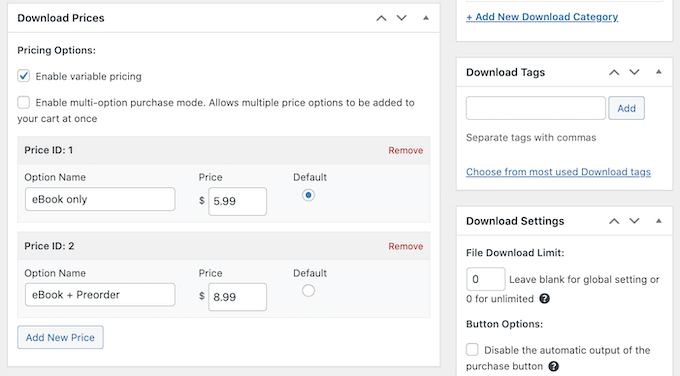
Em seguida, você precisa fazer o upload do arquivo para download. Este é o ebook que seus clientes vão comprar.
Para fazer isso, vá até a seção Baixar arquivos.

No campo Nome do arquivo, digite um nome para o arquivo para download. Você pode então clicar em Carregar um arquivo.
Isso iniciará a biblioteca de mídia do WordPress, onde você pode fazer upload ou selecionar um livro.
A etapa final é adicionar uma imagem de produto atraente. Isso pode ajudar a chamar a atenção do visitante e incentivá-lo a comprar seu ebook.
Para e-books, você normalmente desejará usar a capa do livro como imagem do produto. Você pode criar facilmente uma capa com aparência profissional usando um software de web design como o Canva.
Para adicionar uma imagem de produto, role até a seção Baixar imagem.
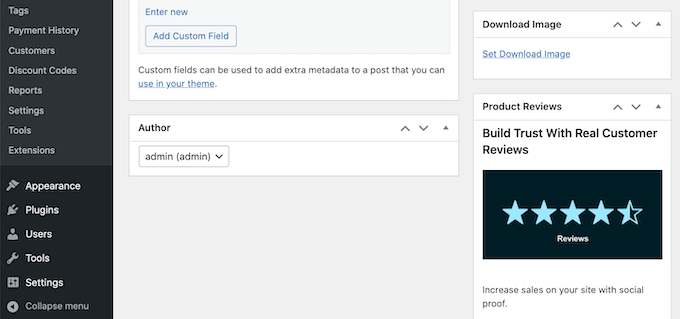
Você pode então clicar no link 'Set Download Image'. Isso inicia a biblioteca de mídia do WordPress.
Depois de escolher uma imagem, há mais algumas configurações que você pode querer explorar. No entanto, isso é tudo que você precisa fazer para criar um e-book para download.
Para ver como seu ebook aparecerá em seu site, você pode clicar no botão Visualizar. Quando estiver pronto para publicar seu produto, basta clicar no botão Publicar.
Por padrão, o Easy Digital Downloads publica seu ebook como uma nova página. Seu objetivo é direcionar o tráfego para esta página da web.
Isso pode significar adicionar esta página do produto ao menu do seu site. Você também pode vinculá-lo a partir de diferentes áreas do seu site, como uma postagem no blog ou uma barra de anúncios.
Para fazer isso, você precisará saber o URL da página do produto. Você encontrará essas informações logo abaixo do título do produto.
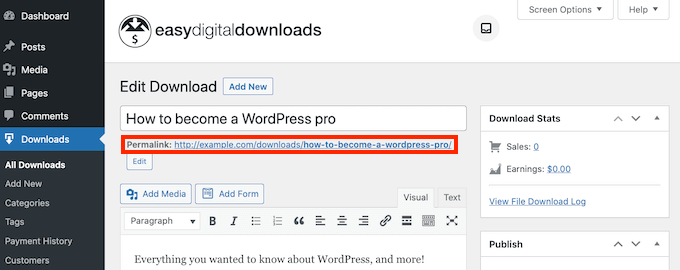
Outra opção é adicionar o Shortcode de compra do produto a uma página, postagem ou widget.
Este código cria um botão Comprar.
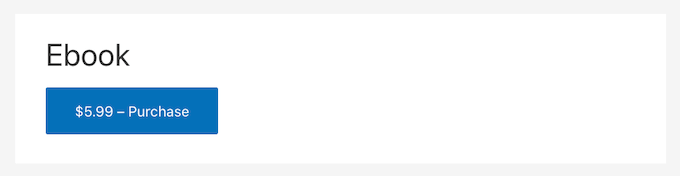
Sempre que um visitante clicar nesse botão, ele adicionará o e-book ao carrinho de compras.
O botão Comprar mudará para um botão Checkout.
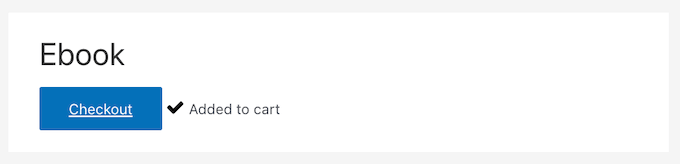
Clicar neste botão levará o comprador para a página de checkout do Easy Digital Download. Isso torna o código de compra uma ótima maneira de incentivar as vendas de qualquer área do seu site.
Para adicionar um botão Comprar a qualquer página, postagem ou widget, role até a seção Configurações de download do e-book. Você pode então copiar o Shortcode de compra.
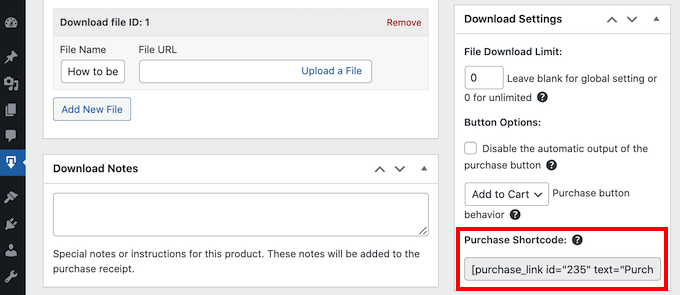
Para mais detalhes sobre como colocar o shortcode, você pode ver nosso guia sobre como adicionar um shortcode no WordPress.
Esperamos que este artigo tenha ajudado você a aprender como adicionar downloads de e-books no WordPress. Você também pode querer ver nossa lista dos 9 melhores plugins de PDF para WordPress e como criar uma página de destino com o WordPress.
Se você gostou deste artigo, assine nosso canal do YouTube para tutoriais em vídeo do WordPress. Você também pode nos encontrar no Twitter e no Facebook.
